Wallpaper Engine: como adicionar facilmente um relógio
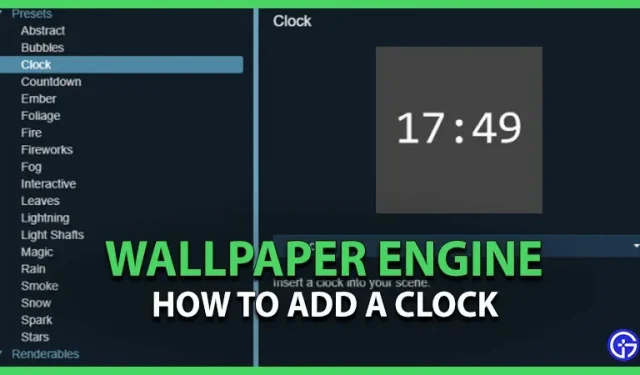
Você pode estar se perguntando como adicionar um relógio ao Wallpaper Engine se for novo neste software. O Wallpaper Engine ajuda você a personalizar o relógio ao seu gosto e a escolher entre uma variedade de opções. De temas de anime a outros com cenários pitorescos, há absolutamente tudo o que você pode imaginar. Os relógios fazem seu papel de parede parecer legal e apenas adicionam um toque de elegância a ele. Confira este guia para saber mais.
Como obter um relógio com o Wallpaper Engine
- Inicie o Wallpaper Engine indo para a barra de tarefas no canto inferior direito da barra de tarefas.
- No topo, você encontrará Instalado, Descoberto e Oficina.
- Vá para Oficina e apenas digite “horas”.
- Você encontrará centenas de opções para escolher.
- Para filtrar ainda mais, clique nos resultados do filtro e selecione as opções que você acha que se encaixam na sua seleção.
- Depois de escolher o que você gosta, basta clicar no botão verde de inscrição para adicionar o relógio.
Método 2
Assim, você pode não apenas adicionar relógios, mas também reorganizá-los ao seu gosto.
- Selecione “Adicionar recursos” após iniciar o Wallpaper Engine.
- Selecione Relógio e pressione ok.
- Ajuste a posição do relógio arrastando-o pela tela.
- Você também pode ajustar o ângulo do relógio da maneira que desejar, girando o relógio.
- Agora ajuste o tamanho do seu relógio dependendo do papel de parede atrás.
É isso, como adicionar um relógio com o Wallpaper Engine. Escolha entre uma grande variedade e encontre a combinação perfeita. Se você é novo no Wallpaper Engine e quer saber se ele reduz o FPS, confira nosso guia para saber mais. Além do mais, se você também quiser dar uma olhada em algumas alternativas para o Windows 10, nós o cobrimos.



Deixe um comentário